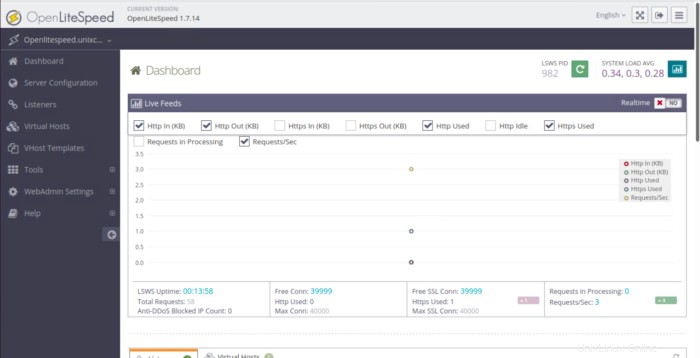OpenLiteSpeed est un serveur Web open source facile à utiliser . Il offre des fonctionnalités et des performances imbattables à vos sites, ainsi qu'une sécurité de premier ordre. Le serveur comprend toutes les règles de réécriture apache et dispose de fonctionnalités intelligentes d'accélération du cache qui vous permettent d'implémenter la mise en cache la plus rapide sur votre serveur. Dans ce tutoriel, nous allons installer et accéder à l'interface graphique openlitespeed. Nous avons utilisé le serveur 21.10
Installer Openlightspeed
Par défaut, OpenLiteSpeed n'est pas inclus dans le référentiel par défaut d'Ubuntu, vous devrez donc ajouter le référentiel OpenLiteSpeed à votre serveur. Vous pouvez l'ajouter à l'aide de la commande suivante :
wget -O - http://rpms.litespeedtech.com/debian/enable_lst_debian_repo.sh | bashUne fois le référentiel ajouté, installez OpenLiteSpeed avec la commande suivante :
sudo apt install openlitespeed -yAprès l'installation, démarrez le service OpenLiteSpeed et activez-le au redémarrage du système :
sudo systemctl enable lshttpd
sudo systemctl start lshttpdEnsuite, vérifiez l'état d'OpenLiteSpeed avec la commande suivante :
sudo systemctl status lshttpdVérifier la version
/usr/local/lsws/bin/openlitespeed -vVous obtiendrez la mise à jour suivante
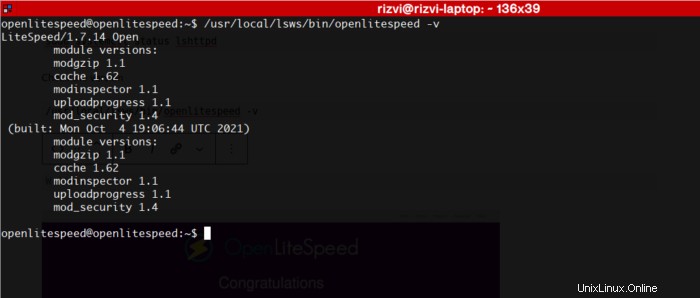
Maintenant, ouvrez votre navigateur Web et tapez l'URL https://openlitespeed.unixcop.local Vous devriez voir la page par défaut d'OpenLiteSpeed
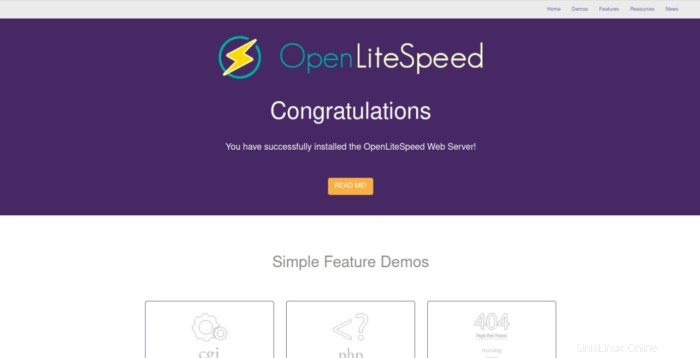
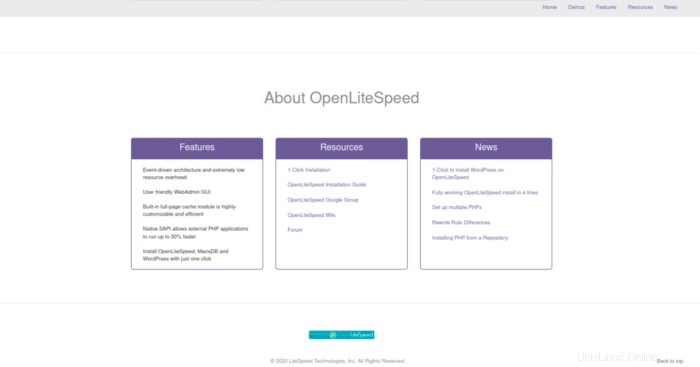
Installer PHP8.0
Installez php8 en utilisant la commande suivante
sudo apt install lsphp80 lsphp80-mysql lsphp80-common lsphp80-opcache lsphp80-curl -yUne fois l'installation terminée, vérifiez si elle s'est installée avec succès en vérifiant la version
Exécutez la commande suivante
/usr/local/lsws/lsphp80/bin/php8.0 -vVous obtiendrez la mise à jour suivante

Vous pouvez également vérifier la version php installée à l'aide de votre navigateur Web
allez sur cette page http://openlitespeed.unixcop.local/phpinfo.php
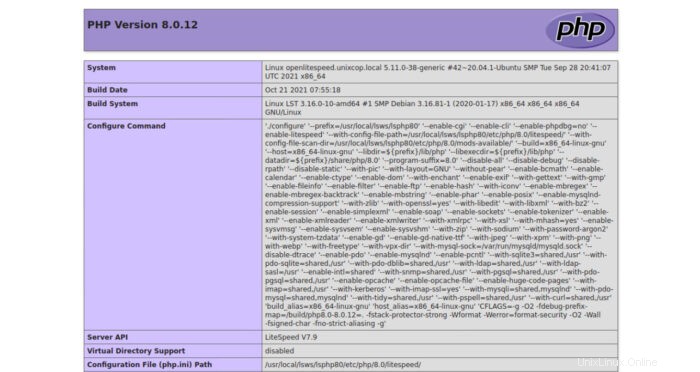
Ensuite, vous devrez le configurer pour utiliser PHP version 8.0.
Vous pouvez le faire en éditant le httpd_config.conf fichier :
vim /usr/local/lsws/conf/httpd_config.confRecherchez la ligne suivante :
path lsphp73/bin/lsphp
Remplacé par la ligne suivante :
path lsphp80/bin/lsphp
Enregistrez et fermez le fichier, puis redémarrez le service LiteSpeed pour appliquer les modifications :
sudo systemctl restart lswsCréer un utilisateur administrateur OpenLiteSpeed
Ensuite, vous devrez créer un utilisateur administrateur pour accéder à l'interface d'administration OpenLiteSpeed.
Exécutez le script suivant pour créer un utilisateur administrateur :
sudo /usr/local/lsws/admin/misc/admpass.sh
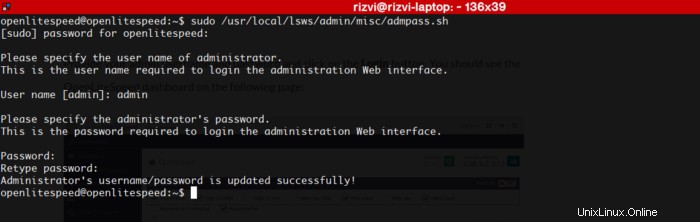
Vous pouvez maintenant accéder à l'interface Web d'OpenLiteSpeed en utilisant l'URL https://openlitespeed.unixcop.local:7080/login.php . Vous devriez voir la page suivante :
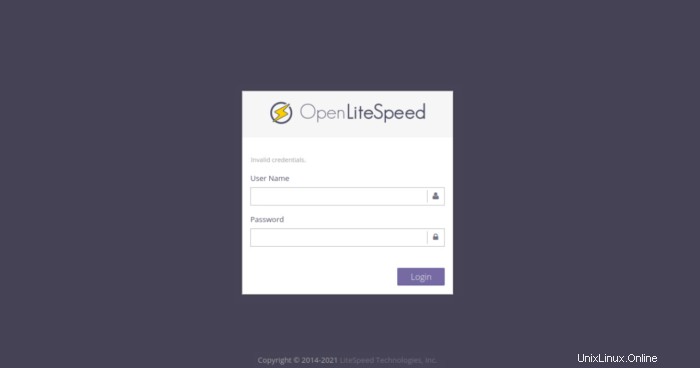
Connectez-vous avec l'administrateur et le mot de passe que vous avez définis.